Perbaiki Pembaruan Kodi Gagal

Selain mengatur dan mengelola file media Anda, Kodi memungkinkan Anda mengunduh add-on untuk mendengarkan musik, menonton YouTube , Twitch , dan banyak lagi. Anda dapat menemukan ratusan add-on untuk diunduh. Kodi memperbarui pengaya ini di latar belakang, dan terkadang Anda mungkin menerima pemberitahuan gagal pembaruan Kodi . Jika Anda menghadapi masalah yang sama, maka artikel ini akan membantu Anda memperbaiki kesalahan pembaruan Kodi yang gagal. Jadi, lanjutkan membaca!

Cara Memperbaiki Kesalahan Gagal Pembaruan Kodi(How to Fix Kodi Update Failed Error)
Kodi adalah salah satu perangkat lunak streaming(streaming software) populer untuk menonton berbagai video, acara televisi, film, dan banyak lagi. Biasanya, Kodi memperbarui add-on di latar belakang sehingga tidak diperhatikan. Jika pembaruan baru tersedia, maka Kodi akan menginstal versi terbaru dan menggantinya dengan versi yang lebih lama. Namun terkadang, proses pembaruan mungkin gagal. Jika ini terjadi, Anda akan menerima pesan kesalahan(error message) .
Di bawah(Below) ini adalah beberapa alasan kesalahan pembaruan Kodi(Kodi update) gagal.
- Ketidakcocokan versi terbaru dengan versi lama
- Struktur file(File structure) dimodifikasi oleh repositori
- Nomor versi dimodifikasi dengan add-on
- Lokasi file baru yang diperbarui sebagian berubah
- Kodi database rusak
- Versi Kodi yang kedaluwarsa
Metode 1: Ubah Sumber Repositori(Method 1: Modify Repository Source)
Anda akan menerima kesalahan pembaruan gagal saat add-on gagal diperbarui. Untuk memperbaiki kesalahan ini, Anda harus terlebih dahulu menemukan repositori yang bermasalah, mengetahui apakah repositori tersebut aktif, dan kemudian memperbaruinya secara manual.
Langkah 1: Cari Repositori Bermasalah(Step 1: Search for Problematic Repository)
Ikuti petunjuk untuk mengetahui repositori yang bermasalah.
1. Luncurkan aplikasi Kodi .
2. Klik Add-on(Add-ons) di panel kiri.

3. Pilih opsi Instal dari repositori(Install from repository) dari daftar.

4. Kemudian, klik pada jenis add-on(type of add-on) . Di sini, kami memilih Pengaya video(Video add-ons) .
Catatan:(Note:) Jika pengaya yang bermasalah adalah pengaya musik(music add-on) , maka pilih Pengaya musik .(Music)

5. Temukan pengaya yang bermasalah(problematic add-on) (mis . NBC Sports Live Extra ).

6. Klik kanan pada add-on dan pilih Informasi(Information) .

7. Catat nama repositori(repository name) yang diberikan di bawah ikon add-on di sebelah kiri.
Langkah 2: Ubah Sumber Repositori(Step 2: Modify the Repository Source)
Kita perlu mencari tahu apakah repositori masih aktif. Banyak repositori telah ditutup dalam beberapa tahun terakhir karena masalah hukum. Untuk melihat apakah repositori masih aktif,
- Telusuri nama repositori secara online(repository online) dan periksa apakah ada berita yang menyatakan penutupan repositori(check for any news stating the shutting down of the repository) .
- Jika repositori dimatikan, maka Anda harus menghapus repositori itu dari Kodi(If the repository is shut down, then you have to remove that repository from Kodi) . Setelah menghapusnya, Anda tidak akan mendapatkan pembaruan apa pun untuk pengaya, dan juga, Anda tidak akan menerima pemberitahuan kesalahan(error notification) apa pun .
Jika repositori dipindahkan ke lokasi baru, ikuti langkah-langkah di bawah ini untuk memperbarui lokasi di Kodi .
1. Klik ikon roda gigi(gear icon) untuk membuka Pengaturan Kodi(Kodi Settings) .

2. Kemudian, klik Manajer File(File Manager) .

3. Klik kanan pada repositori(repository) dan pilih Edit Source di mana Anda menghadapi kesalahan pembaruan.

4. Masukkan URL(URL) baru yang diperbarui di bidang teks dan klik OK .

Baca Juga:(Also Read:) Top 10 Distro Linux Kodi Terbaik
Metode 2: Hapus File Basis Data yang Rusak(Method 2: Delete Corrupt Database Files)
Terkadang, ketidakcocokan basis data(database mismatching) yang rusak dengan add-on juga dapat menyebabkan masalah pembaruan Kodi(Kodi update) gagal. Untuk memperbaiki masalah ini, Anda perlu menghapus file database(database file) dari Kodi . Menghapus file database(database file) tidak akan memengaruhi fungsionalitas karena file ini akan dibuat ulang setelah aplikasi dimulai ulang. Ikuti langkah-langkah di bawah ini untuk melakukannya.
1. Arahkan ke Pengaturan (Settings)Kodi .

2. Klik Pengelola Berkas(File Manager) .
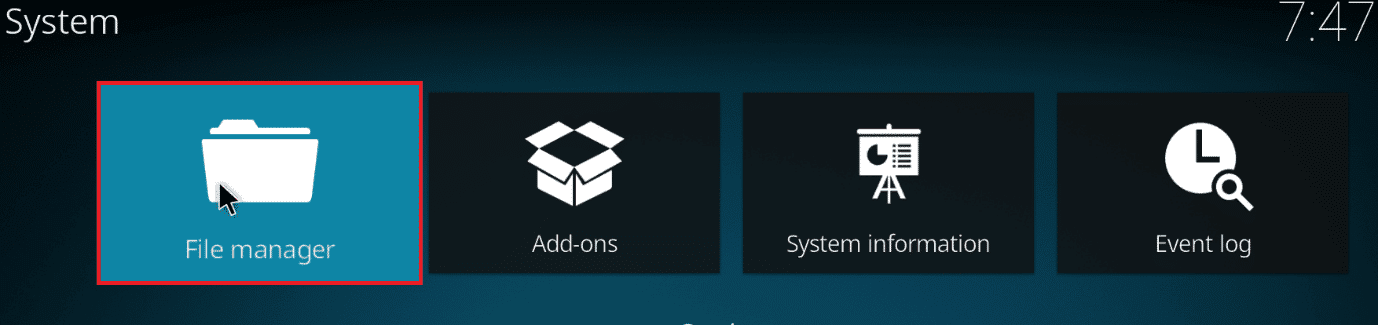
3. Klik dua kali pada direktori Profil(Profile directory) .

4. Kemudian, klik dua kali pada Database .

5. Cari file database(database file i.e) add-on yaitu . Addons33.db .
Catatan:(Note:) Nama file(file name) mungkin berbeda. Format umumnya adalah Addonsxx.db , di mana xx diganti dengan angka.
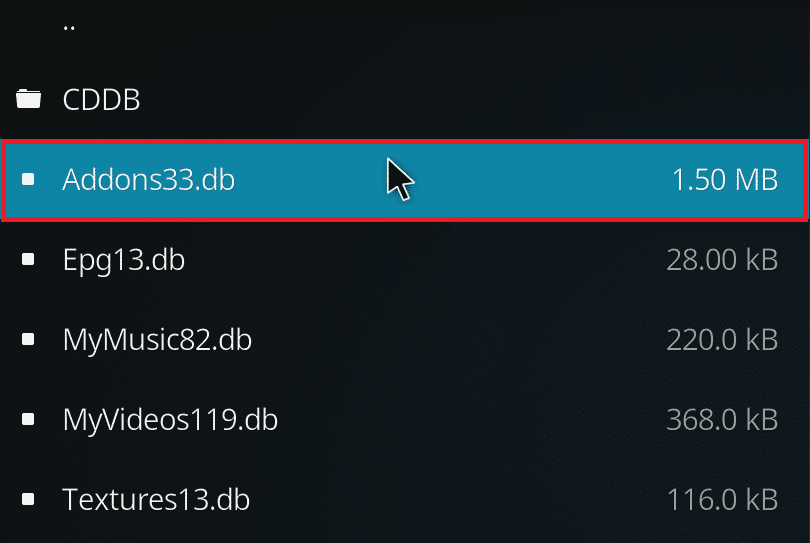
6. Klik kanan pada file database( database file) dan pilih Hapus(Delete) .
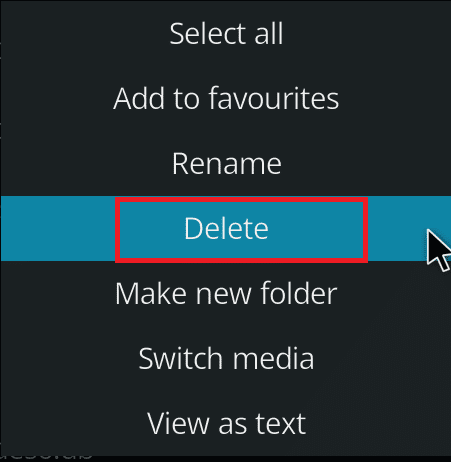
7. Klik Ya(Yes) untuk Konfirmasi penghapusan(Confirm delete) .
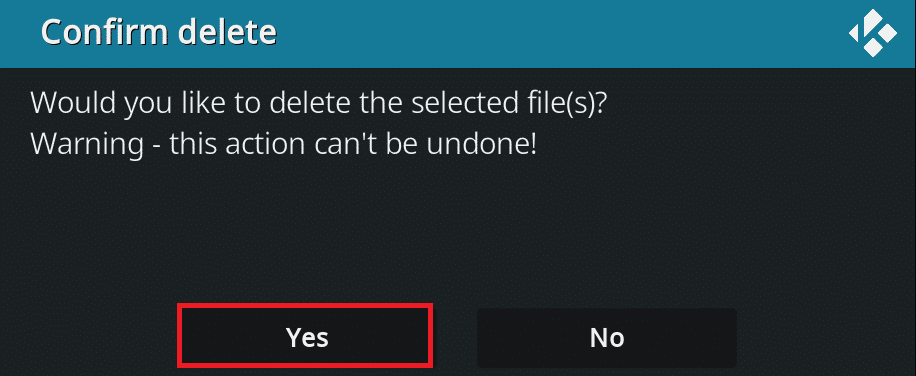
8. Terakhir, restart aplikasi Kodi.
Metode 3: Perbarui Repositori Secara Manual(Method 3: Manually Update the Repository)
Jika Anda menerima kesalahan pembaruan Kodi(Kodi update) gagal, maka Anda perlu memperbarui repositori secara manual. Jika Anda memaksa pembaruan secara manual, masalah ini mungkin teratasi. Berikut adalah langkah-langkah untuk memperbarui repositori secara manual.
1. Buka aplikasi Kodi dan klik Add-on(Add-ons) di panel kiri.

2. Klik ikon kotak terbuka (open box ) di panel kiri menu Pengaya (Add-ons ) , yang disorot.

3. Pilih Instal dari file zip(Install from zip file) .

4. Kemudian, pilih file zip repositori(repository zip file ) dan klik OK .

Ini akan memperbarui repositori. Anda akan mendapatkan pemberitahuan di bagian atas setelah pembaruan selesai.
5. Sekarang, buka Add ons > Install from repository > Video add-ons .

6. Temukan add-on (mis . NBC Sports Live Extra ).

7. Klik kanan pada add-on dan pilih Informasi(Information) .

8. Klik Perbarui(Update) di bagian bawah.
9. Pilih repositori yang baru saja diperbarui(recently updated repository) di jendela Pilih versi(Select version) . Add-on sekarang akan diperbarui.
Baca Juga:(Also Read:) Cara Memperbaiki Kodi Terus Menerjang(Fix Kodi Keeps Crashing) saat Startup
Metode 4: Ganti Repositori(Method 4: Replace Repository)
Jika repositori dimatikan, maka Anda perlu menggantinya dengan repositori baru. Disarankan untuk menghapus repositori dari sistem karena ini dapat menyebabkan risiko keamanan. Ikuti langkah-langkah di bawah ini untuk menghapus repositori yang lebih lama dan menggantinya dengan yang lebih baru.
Opsi 1: Hapus Repositori Kodi(Option 1: Remove Kodi Repository)
Tanpa menggunakan alat pihak ketiga apa pun, Anda dapat dengan mudah menghapus instalan repositori Kodi(Kodi repository) . Fitur bawaan memungkinkan Anda untuk menghapus hanya satu repositori dalam satu waktu. Anda dapat menghapus repositori satu per satu dan menginstalnya kembali. Ikuti langkah-langkah di bawah ini untuk menghapus repositori Kodi(Kodi repository) untuk memperbaiki masalah kegagalan pembaruan Kodi .
1. Luncurkan aplikasi Kodi dan buka (Kodi)Add-on(Add-ons) di panel kiri.

2. Klik ikon kotak terbuka (open box ) di panel kiri menu Pengaya (Add-ons ) , yang disorot.

3. Pilih opsi Pengaya saya(My add-ons) .

4. Klik Add-on repositori(repository) .

5. Gulir dan pilih repositori(repository) yang akan dihapus.
6. Klik Uninstall di bagian bawah.
7. Klik Ya(Yes) untuk mengonfirmasi. Repositori dan file terkaitnya sekarang akan dihapus.
Opsi 2: Hapus Sumber Repositori(Option 2: Remove Repository Sources)
Anda juga dapat menghapus sumber repositori(repository source) dari sistem untuk memperbaiki masalah kegagalan pembaruan Kodi . Menghapus repositori hanya akan menghapus repositori dan file terkaitnya. Jika Anda merasa daftar sumber(source list) berantakan, hapus sumber untuk repositori yang dihapus. Ikuti langkah-langkah di bawah ini.
1. Luncurkan aplikasi Kodi di perangkat Anda.
2. Klik ikon Pengaturan(Settings) di bagian atas.

3. Klik Pengelola Berkas(File Manager) .
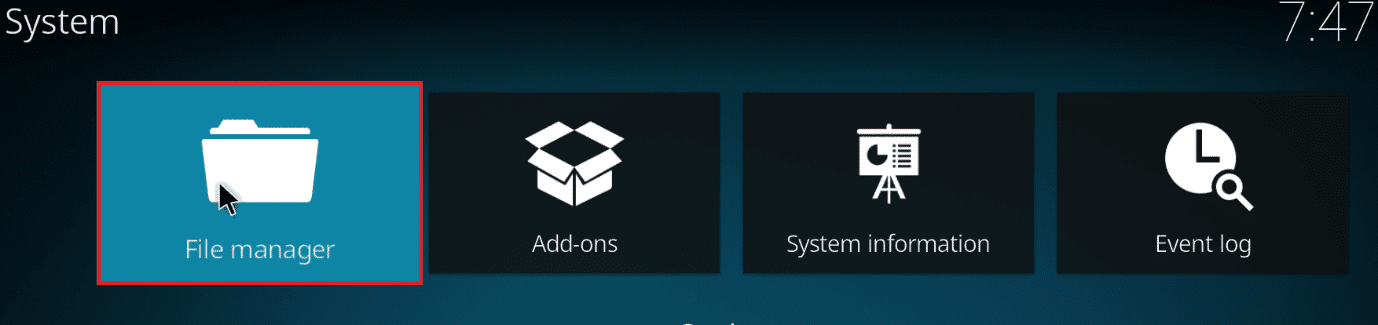
4. Gulir dan klik kanan pada (Scroll and right-click)nama repositori(repository name) yang dihapus dan pilih Hapus sumber(Remove source) .
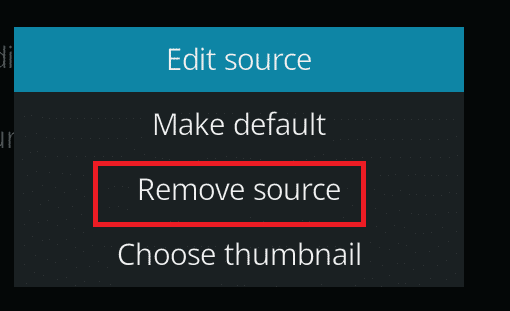
5. Klik Ya(Yes) untuk mengonfirmasi.
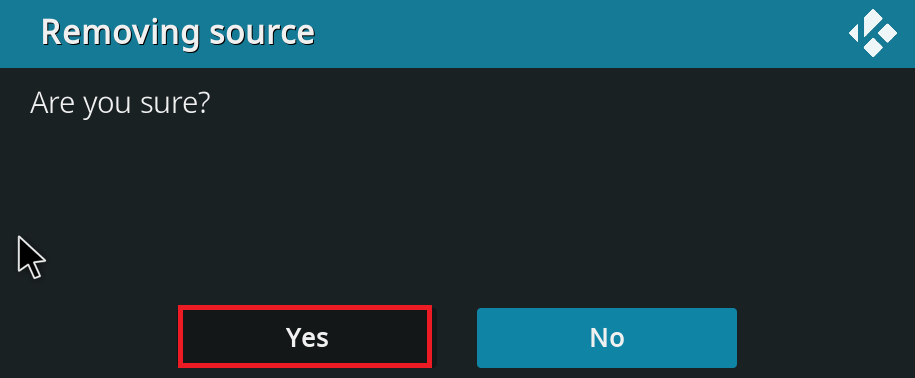
Setelah menghapus sumber repositori atau repositori(repository source or repository) , ikuti panduan kami untuk menginstal add-on Kodi .
Baca Juga:(Also Read:) Top 10 Pengaya Saluran(Channels) India Kodi Terbaik(Kodi)
Metode 5: Instal ulang Kodi(Method 5: Reinstall Kodi)
Jika tidak ada metode di atas yang memperbaiki masalah pembaruan Kodi(Kodi update) yang gagal, ikuti langkah-langkah ini untuk menginstal ulang Kodi .
1. Tekan tombol Windows(Windows key) , ketik aplikasi dan fitur(apps and features) , dan klik Buka(Open) .

2. Cari Kodi di Cari(Search this list) bidang daftar ini.
3. Kemudian, pilih Kodi dan klik tombol Uninstall yang disorot.
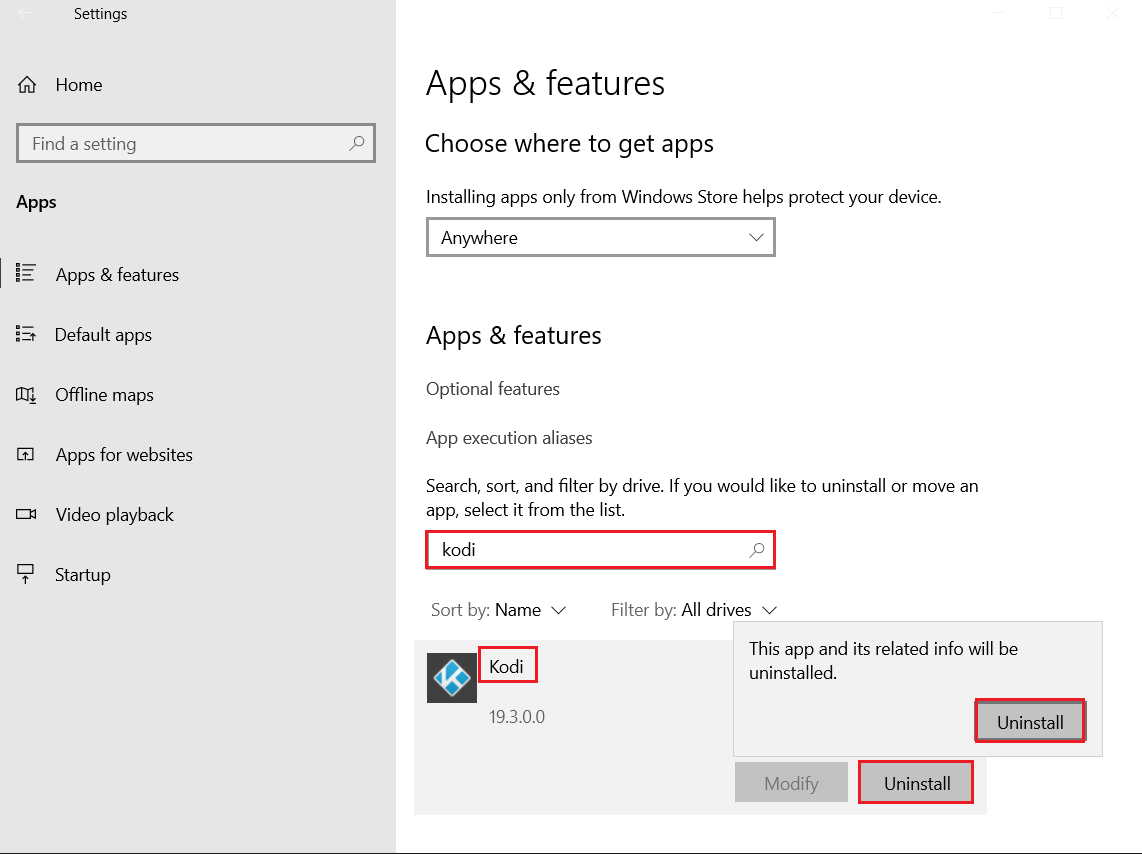
4. Sekali lagi, klik Uninstall untuk konfirmasi.
5. Klik tombol Next > di wizard Kodi Uninstall .
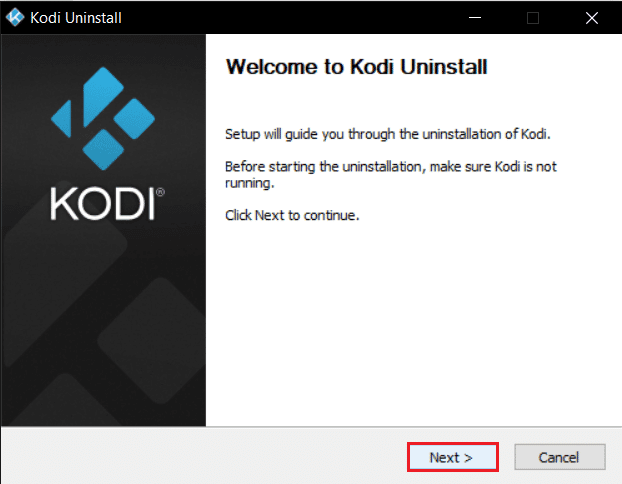
6. Sekali lagi, klik tombol Next > .

7. Centang Ya, saya yakin dan berikan izin untuk juga menghapus folder profil(Yes, I am sure and grant permission to also delete the profile folder) dan klik Uninstall .
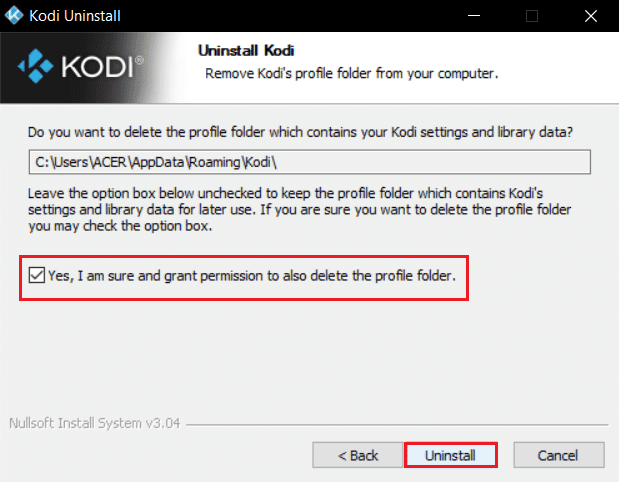
8. Tunggu hingga proses Uninstalling selesai.
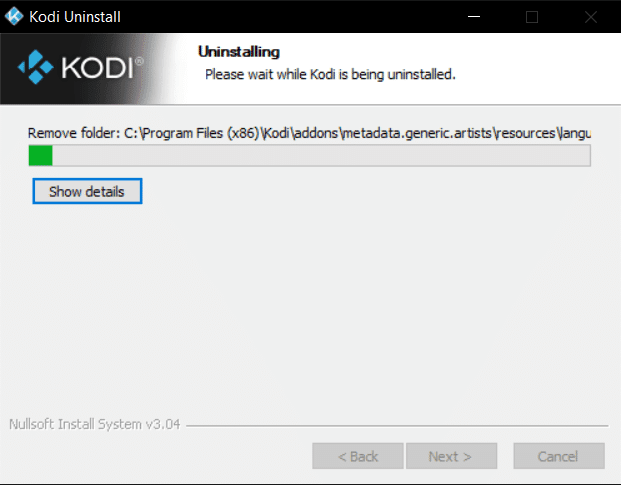
9. Kemudian, klik Finish dan restart PC Anda(restart your PC) .
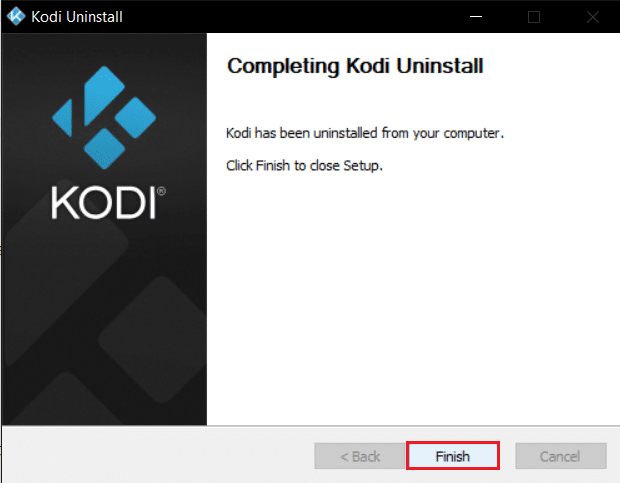
10. Selanjutnya, unduh Kodi dari situs resminya(official website) .

11. Jalankan penginstal Kodi 19.3 Matrix 64 bit ( Kodi 19.3 Matrix 64 bit installer ) yang diunduh dengan mengklik dua kali padanya.

12. Klik Berikutnya (Next ) di jendela Pengaturan Kodi(Kodi Setup) , seperti yang ditunjukkan.

13. Baca Perjanjian Lisensi(License Agreement) . Kemudian, klik tombol Saya Setuju .(I Agree)

14. Pilih opsi Penuh(Full) di bawah pilih jenis instal:(select the type of install:) menu tarik-turun.
15. Juga, centang kotak yang berjudul Microsoft Visual C++ packages . Kemudian, klik Berikutnya(Next) .

16. Pilih Folder Tujuan(Destination Folder) Anda untuk menginstal aplikasi dengan mengklik Browse… dan kemudian, klik Next , yang disorot.

17. Sekarang, pilih folder di mana Anda ingin membuat pintasan program (select the folder in which you would like to create the program’s shortcuts ) sebagai folder Start Menu(Start Menu folder) atau folder baru(new) . Kemudian, klik Instal(Install) .
Catatan:(Note:) Kami telah membuat folder berjudul Kodi pada contoh di bawah ini.

18. Tunggu(Wait) hingga proses instalasi(installation process) selesai.

19. Terakhir, klik tombol Finish . Sekarang, Anda dapat menjalankan & menggunakan aplikasi Kodi(Kodi app) seperti yang dijelaskan di bagian selanjutnya.

Pertanyaan yang Sering Diajukan (FAQ)(Frequently Asked Questions (FAQs))
Q1. Bagaimana saya bisa menghapus semua repositori Kodi sekaligus?(Q1. How can I remove all Kodi repositories at once?)
Jwb. (Ans.)Jika Anda ingin menghapus semua repositori, maka Anda dapat mengatur ulang pabrik untuk menghapus semua repositori dan add-on.
Q2. Apa VPN terbaik untuk digunakan dengan Kodi?(Q2. What are the best VPNs to use with Kodi?)
Jwb. (Ans.) NordVPN , IPVanish , ExpressVPN , CyberGhost , dan VyprVPN adalah (VyprVPN)VPN(VPNs) terbaik teratas untuk digunakan dengan Kodi .
Direkomendasikan:(Recommended:)
- Perbaiki Putar Otomatis YouTube Tidak Berfungsi
- Cara Mematikan Firestick
- Perbaiki Proses Host(Fix Host Process) untuk Menyetel Sinkronisasi
- Perbaiki Perselisihan Terus Menerjang
Kami berharap artikel ini akan membantu Anda memperbaiki kesalahan pembaruan Kodi yang gagal . (Kodi update failed)Jika Anda memiliki saran atau umpan balik mengenai artikel ini, Anda dapat menghubungi kami di bagian komentar di(comment section) bawah.
Related posts
Fix Unable untuk menginstal Driver Update Through GeForce Experience
Cara Memperbaiki Kodi Terus Menerjang di Startup
Perbaiki Kodi Mucky Duck Repo Tidak Berfungsi
Perbaiki Pembaruan Perangkat Lunak Mac yang Terjebak
Perbaiki Wisaya Kodi Ares Tidak Bekerja di Windows 10
Cara Fix Application Error 0xc0000005
Fix Windows Update Stuck pada 0% [ASK]
Fix Error 0x80070002 saat membuat email account baru
Fix Logitech Gaming Software tidak membuka
Fix Windows Defender Update Gagal dengan error 0x80070643
Perbaiki Kesalahan Pembaruan Windows 0xc8000222
Cara Fix Scratch Disks Are Full Error di Photoshop
Fix Windows Update Error 0x80246002
Fix Windows Update Error 0x8007007e
Fix Office 365 activation error Kami tidak dapat menghubungi server
Fix Windows Update Error 0x80070020
Fix Windows 10 Update Error 0x8007042c
Fix Missing Photos or Picture Icons setelah Creators Update
Fix Windows 10 Update Error 0x800705b4
Perbaiki Kesalahan Pembaruan Windows 10 0x80070103
